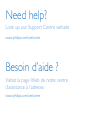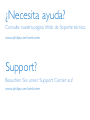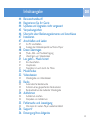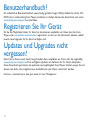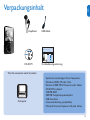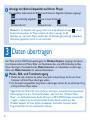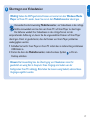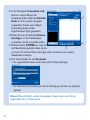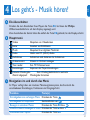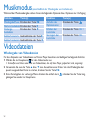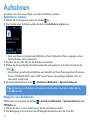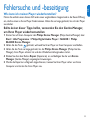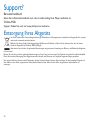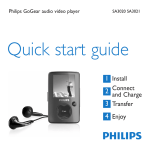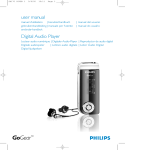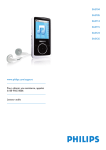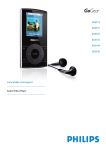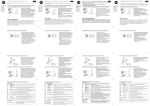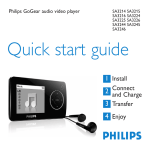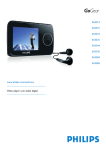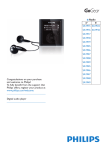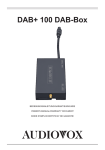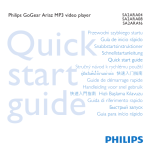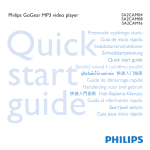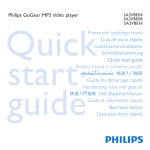Download Philips SA3445 User's Manual
Transcript
Philips GoGear Audio/Video-Player SA3425 SA3445 SA3446 SA3485 Kurzbedienungsanleitung 1 Installieren 2 Anschließen Daten 3 übertragen geht’s 4 Los Musik hören! Support? Besuchen Sie www.philips.com/welcome für ausführliches Support-Material wie Bedienungsanleitung, Flash Tutorial, die jeweils neuesten verfügbaren SoftwareUpgrades sowie Lösungen und Antworten auf häufig gestellte Fragen (FAQs). Need help? Look up our Support Centre website www.philips.com/welcome Besoin d’aide ? Visitez la page Web de notre centre d’assistance à l’adresse www.philips.com/welcome ¿Necesita ayuda? Consulte nuestra página Web de Soporte técnico, www.philips.com/welcome Support? Besuchen Sie unser Support Center auf www.philips.com/welcome Inhaltsangabe 44 44 44 45 46 47 47 47 48 DE Benutzerhandbuch? Registrieren Sie Ihr Gerät Updates und Upgrades nicht vergessen! Verpackungsinhalt Übersicht über Bedienungselemente und Anschlüsse Installieren Anschließen und Laden An PC anschließen Anzeige der Batteriekapazität auf Ihrem Player 48 Daten übertragen 48 49 Musik-, Bild- und Textübertragung Übertragen von Videodateien 51 Los geht's - Musik hören! 51 51 51 Ein-/Ausschalten Hauptmenü Navigation im und durch das Menü 52 Musikmodus 52 Videodateien 52 Wiedergabe von Videodateien 53 Radio 53 53 53 Automatische Sendersuche Anhören eines gespeicherten Radiosenders Radioaufnahmen bei laufender Wiedergabe 54 Aufnahmen 54 54 Aufnahmen machen Abspielen von Aufnahmen 55 Fehlersuche und -beseitigung 55 Wie kann ich meinen Player wiederherstellen? 56 Support? 56 Entsorgung Ihres Altgeräts 43 Benutzerhandbuch? Ein ausführliches Benutzerhandbuch sowie häufig gestellte Fragen (FAQs) finden Sie auf der CDROM, die im Lieferumfang Ihres Players enthalten ist. Zudem können Sie diese Datei auch unter www.philips.com/support herunterladen. Registrieren Sie Ihr Gerät Da Sie die Möglichkeit haben, Ihr Gerät zu aktualisieren, empfehlen wir Ihnen, dass Sie Ihren Player unter www.philips.com/welcome registrieren, so dass wir Sie informieren können, sobald jeweils neue Upgrades für Ihr Gerät verfügbar sind. Updates und Upgrades nicht vergessen! Damit Sie an Ihrem neuen Gerät lange Freude haben, empfehlen wir Ihnen, dass Sie regelmäßig www.philips.com/support auf frei verfügbare Updates von Software für Ihr Gerät überprüfen. Diese Downloads garantieren die optimale Leistungsfähigkeit Ihres Players. Zudem sorgen Sie mit diesen auch dafür, dass mögliche neue Audioformate vom Player unterstützt werden. Und nun - kommen Sie in eine ganz neue Art von Musikgenuss! 44 Kopfhörer DE Verpackungsinhalt USB-Kabel SA3425 SA3445 SA3446 SA3485 Philips GoGear audio video player Quick start guide EN FR ES DE NL Quick start guide Guide de démarrage rapide Guía de inicio rápido Kurzbedienungsanleitung Handleiding voor snel gebruik 1 15 29 43 57 IT SV RU PL TR Guida di riferimento rapido Snabbstartsinstruktioner Быстрый запуск Przewodni szybkiego startu Hızlı Başlama Kılavuzu 71 85 99 113 127 1 Install 2 Connect and charge 3 Transfer 4 Enjoy CD-ROM Kurzbedienungsanleitung Was Sie ansonsten noch brauchen: Computer Systemvoraussetzungen Ihres Computers: Windows 2000, XP oder Vista Pentium III 800 MHz Prozessor oder höher CD-ROM-Laufwerk 128 MB RAM 500 MB Festplattenspeicherplatz USB-Anschluss Internetverbindung (empfohlen) Microsoft Internet Explorer 6.0 oder höher 45 Übersicht über Bedienungselemente und Anschlüsse C y / 2; D E I A F G H B C G F A -VOLUME+ B 46 E D Verringern bzw. Erhöhen der Lautstärke (für schnelles Verringern/Erhöhen Taste gedrückt halten) Zurück / Zuletzt angesehen / Hauptmenü H I Ein-/Ausschalten Wiedergabe/Aufneh men Pause; Bestätigen USB-Anschluss RESET Zurücksetzen des Geräts p Kopfhöreranschluss 1 Zurück / Schneller Rücklauf (Taste hierfür gedrückt halten) 2 Vorwärts / Schneller Vorlauf (Taste hierfür gedrückt halten) 3/4 Auf-/Abwärtsscrollen (für schnelles Scrollen durch Menüs jeweilige Taste gedrückt halten) Schieberegler Sperren aller Tasten/Tastensperre aufheben (außer den Lautstärketasten -VOLUME+) MIC Mikrofon Installieren DE 1 1 Legen Sie die im Lieferumfang enthaltene CD in das CD-ROM-Laufwerk Ihres PCs ein. 2 Befolgen Sie dann die Ihnen angezeigten Anweisungen für die vollständige Installation des Philips Geräte-Manager und des Philips Media Converter. Der Philips Media Converter konvertiert Ihre Videodateien und JPEG-Bilder in Formate, die von Ihrem Player unterstützt werden. 2 Anschließen und Laden A An PC anschließen Schließen Sie Ihren Player an Ihren PC an, lädt das Gerät automatisch. 1 Vor erstmaliger Verwendung Ihres neuen Players sollten Sie das Gerät für mindestens 5 Stunden aufladen. > Der Akku* ist in 4 Stunden voll (100 %) aufgeladen; bei einer Ladezeit von 2 Stunden ist der Akku zu 80 % aufgeladen. 2 Schließen Sie das im Lieferumfang enthaltene USB-Kabel an den Mini-USB-Port, den Sie unten an Ihrem neuen Player finden, an und stecken Sie das andere Ende am USBPort Ihres PCs ein. > Haben Sie Ihren Player an Ihren PC angeschlossen, lädt das Gerät. 47 B Anzeige der Batteriekapazität auf Ihrem Player Der ungefähre Ladezustand der Batterie wird Ihnen mit folgenden Symbolen angezeigt: Batterie vollständig aufgeladen Batterie zu zwei Drittel voll Batterie halb voll Batterie fast leer Batterie leer Hinweis Ist die Kapazität sehr gering, blinkt eine entsprechende Anzeige auf, um Sie darauf hinzuweisen. Ihr Player schaltet sich dann in weniger als 60 Sekunden aus. Von Ihrem Player werden aber alle Einstellungen sowie ggf. unbeendete Aufnahmen gespeichert, bevor er sich ausschaltet. 3 Daten übertragen Der Player wird als USB-Massenspeichergerät im Windows Explorer angezeigt. Sie können Ihre Dateien ordnen und Musik, Bilder und Textdateien über eine USB-Verbindung auf den Player übertragen. Verwenden Sie den Media Converter, um Videodateien zu übertragen. Siehe auch Media Converter für weitere Informationen. A Musik-, Bild- und Textübertragung 1 Klicken Sie und markieren Sie einfach einen oder mehrere Songs, die Sie von Ihrem Computer auf Ihren Player übertragen wollen. 2 Um die jeweils ausgewählten Songs dann zu übertragen, können Sie sie einfach per Drag & Drop auf Ihren Player ziehen. Tipp Wollen Sie Musik-CDs auf Ihren Player übertragen, verwenden Sie entsprechende Softwareprogramme wie „Musicmatch Jukebox“ oder auch den „Windows Media Player“, um die Musiktitel einer Audio-CD zuerst in MP3-/WMA-Dateien umzuwandeln („rippen“). Kopieren Sie die entsprechenden Dateien danach einfach über den Windows Explorer auf Ihren digitalen Audioplayer. Kostenlose Versionen dieser Programme finden Sie zum Download im Internet. 48 DE B Übertragen von Videodateien Wichtig! Geben Sie DRM-geschützte Dateien erst einmal mit dem Windows Media Player auf Ihrem PC wieder, bevor Sie sie mit dem MediaConverter übertragen. Verwenden Sie die Anwendung MediaConverter, um Videodateien in die richtige Größe umzuwandeln und sie dann von Ihrem PC auf Ihren Player zu übertragen. Die Software wandelt Ihre Videodateien in das richtige Format mit der entsprechenden Auflösung um, bevor Sie die umgewandelten Dateien auf Ihren Player übertragen. Damit ist gewährleistet, dass die Dateien von Ihrem Player problemlos wiedergegeben werden. 1 Schließen Sie hierfür Ihren Player an Ihren PC mittels des im Lieferumfang enthaltenen USB-Kabels an. 2 Starten Sie dann den MediaConverter, indem Sie dieses Symbol auf Ihrem Desktop anklicken. Hinweis Die Umwandlung bzw. die Übertragung von Videodateien nimmt für gewöhnlich ein wenig Zeit in Anspruch. Diese Vorgänge sind zudem von der Konfiguration Ihres PCs abhängig. Bitte haben Sie also ein wenig Geduld, während diese Vorgänge ausgeführt werden. 49 3 In der Menüoption Umwandeln nach:, die Sie im unteren Bereich der Anwendung finden, wählen Sie Aktuelles Gerät aus. Dann werden die jeweils ausgewählten Dateien nach erfolgter Umwandlung direkt auf dem angeschlossenen Player gespeichert. 4 Klicken Sie nun auf den Button Dateien hinzufügen, um die Videodatei(en) auszuwählen, die Sie umwandeln wollen. 5 Wählen Sie dann ÖFFNEN aus, wenn Sie 3 die Videodatei(en) gefunden haben, die Sie von Ihrem PC auf Ihren Player übertragen wollen. Sie können auch weitere Videodateien hinzufügen. 6 Zum Starten klicken Sie auf Umwandeln. > Die umgewandelten Dateien werden dann auf Ihren Player übertragen. > Der Fortschritt der Umwandlung wie auch der Übertragung wird Ihnen, wie abgebildet, angezeigt Hinweis Falls erforderlich, werden die jeweiligen Dateien zuerst in ein Format umgewandelt, das von Player passen. 50 4 6 Los geht's - Musik hören! DE 4 A Ein-/Ausschalten Drücken Sie zum Einschalten Ihres Players die Taste 2;, bis Ihnen der PhilipsWillkommensbildschirm auf dem Display angezeigt wird. Zum Ausschalten des Geräts halten Sie einfach die Taste 2; gedrückt, bis das Display erlischt. B Hauptmenü Videos Abspielen von Videodateien Bilder Ansehen von Bilddateien Musik Abspielen Ihrer digitalen Musiktitel Radio Hören von FM (UKW)-Radio Aufnahmen Aufnehmen und Anhören der Aufnahmen Ordneransicht Dateien in Ordnern anzeigen Text reader Ihre TXT-Dateien lesen Einstellungen Anpassen der Player-Einstellungen Aktuelle Wiedergabe Zum Wiedergabebildschirm wechseln Zuletzt abgespielt Wiedergabe fortsetzen C Navigation im und durch das Menü Ihr Player verfügt über ein intuitives Menünavigationssystem, das Sie durch die verschiedenen Einstellungen, Funktionen und Vorgänge führt. Funktion Zurückgehen zum vorherigen Menü Zurückgehen ins Hauptmenü Bewegen in einzelnen Menüs Aufwärts-/Abwärtsbewegen in Listen Auswählen einer Option Taste(n) Drücken der Taste Gedrückthalten von Drücken der Taste 2; bzw. Drücken der Taste 3 bzw. 4 Drücken der Taste 2; 51 Musikmodus (einschließlich der Wiedergabe von Aufnahmen) Während der Musikwiedergabe stehen Ihnen die folgenden Optionen bzw. Optionen zur Verfügung: Funktion Taste(n) Wiedergabe/Pause Drücken der Taste 2; Nächste Audiodatei Drücken der Taste 2 Vorherige Drücken der Taste 1 Audiodatei Suchlauf vorwärts Gedrückthalten der Taste 2 Suchlauf rückwärts Gedrückthalten der Taste 1 Funktion Aufrufen des Optionsmenüs Erhöhen der Lautstärke Verringern der Lautstärke Taste(n) Drücken der Taste Drücken der Taste Vol + Drücken der Taste Vol - Videodateien Wiedergabe von Videodateien Für das Abspielen von Videodateien auf Ihrem Player beachten und befolgen Sie folgende Schritte: 1 Wählen Sie im Hauptmenü für den Videomodus aus. > Daraufhin wird Ihnen eine Liste von Videodateien, die auf dem Player gespeichert sind, angezeigt. 2 Verwenden Sie nun die Taste 3 bzw. 4 zum Auswählen einer Datei. Um die Wiedergabe der jeweils ausgewählten Datei zu starten, drücken Sie die Taste 2;. 3 Zum Zurückgehen ins vorherige Menü drücken Sie einfach kurz ; drücken Sie die Taste lang, gelangen Sie wieder ins Hauptmenü. 52 DE Radio Wählen Sie im Stammmenü aus, um in den Radiomodus zu gelangen. Anschließen der Kopfhörer Die im Lieferumfang Ihres Players enthaltenen Kopfhörer dienen auch als Radioantenne. Stellen Sie also sicher, dass Sie sie richtig angeschlossen haben, um einen optimalen Senderempfang zu gewährleisten. Automatische Sendersuche 1 Wählen Sie hierfür im Radiomenü Automatischer Suchlauf aus. > Der Player sucht daraufhin nach den Radiosendern mit dem jeweils besten Empfangssignal und speichert diese automatisch auf den Speicherplätzen ab. Sie können bis zu 20 Radiosender auf Ihrem Player bzw. den verfügbaren Speicherplätzen speichern. Anhören eines gespeicherten Radiosenders 1 Wählen Sie hierfür im Radiomenü Vorgabe aus. 2 Verwenden Sie nun die Taste 3 bzw. 4, um die gespeicherten Sender zu durchsuchen und den jeweils gewünschten Sender auszuwählen; zum Einstellen eines Senders die Taste 2; drücken. 3 Haben Sie einen Sender eingestellt, können Sie aber auch jederzeit einen anderen Radiosender einstellen; dafür die Taste 1 bzw. 2 verwenden. 4 Für die Feineinstellung der Frequenz eines eingestellten Senders kurz die Taste 3 bzw. 4 drücken. 5 Drücken Sie lange die Taste 3 bzw. 4, starten Sie damit die Suche nach dem jeweils nächsten verfügbaren Radiosender mit einem starken Empfangssignal. Wollen Sie das Radio-Menü verlassen, drücken Sie lange die Taste . Radioaufnahmen bei laufender Wiedergabe 1 Drücken Sie hierfür zunächst die Taste einmal oder ggf. mehrmals zum Aufrufen des Radiomenüs. 2 Wählen Sie dann darin Radio-Aufnahme starten aus. 3 Zum Starten der Aufnahme drücken Sie dann einfach die Taste 2;. Wollen Sie die laufende Aufnahme stoppen, drücken Sie dafür die Taste . Wollen Sie das Radio-Menü verlassen, drücken Sie lange die Taste . 53 Aufnahmen Sie können mit Ihrem neuen Player auch Sprachaufnahmen machen. Aufnahmen machen 1 Wählen Sie im Hauptmenü zuerst das Symbol aus. 2 Zum Starten einer Aufnahme wählen Sie darin nun Aufnahme starten aus. > Dann wird Ihnen ein entsprechender Bildschirm auf dem Display Ihres Players angezeigt, und die Sprachaufnahme startet automatisch. 3 Drücken Sie die Taste 2;, um die Aufnahme anzuhalten. 4 Wollen Sie die jeweilige Sprachaufnahme beenden und speichern, so drücken Sie hierfür die Taste . > Die von Ihnen gemachte Sprachaufnahme wird daraufhin auf Ihrem Player gespeichert (Dateiname Format: "VOICEXXX.WAV", wobei "XXX" für die Nummer der jeweiligen Aufnahme steht, die automatisch erzeugt wird). 5 Sie finden diese Datei(en) unter > Aufnahme-Bibliothek > Sprachaufnahmen. Tipp Sie können eine Aufnahme auch jederzeit anhalten bzw. neu starten, indem Sie die Taste 2; drücken. Abspielen von Aufnahmen Wählen Sie im Hauptmenü das Symbol > Aufnahme-Bibliothek > Sprachaufnahmen bzw. FM Radio aus. 1 Wählen Sie darin nun die Aufnahme auf, die Sie sich anhören wollen. 2 Zur Bestätigung und zum Starten der Wiedergabe drücken Sie dann die Taste 2;. 54 DE Fehlersuche und -beseitigung Wie kann ich meinen Player wiederherstellen? Führen Sie einfach einen dünnen Stift oder einen vergleichbaren Gegenstand in die Reset-Öffnung ein, die Sie unten an Ihrem Player finden können. Halten Sie so lange gedrückt, bis sich der Player ausschaltet. Sollte keiner dieser Tipps helfen, verwenden Sie den Geräte-Manager, um Ihren Player wiederherzustellen: 1 Starten Sie auf Ihrem Computer den Philips Device Manager (Philips Geräte-Manager) über Start > Alle Programme > Philips Digital Audio Player > SA34XX > Philips SA34XX Device Manager. 2 Halten Sie die Taste gedrückt, während Sie Ihren Player an Ihren Computer anschließen. 3 Halten Sie die Taste so lange gedrückt, bis der Philips Device Manager (Philips GeräteManager) Ihren Player erkannt hat und den Wiederherstellungsmodus startet. 4 Klicken Sie dann den Button Repair (Reparieren) an und befolgen Sie die vom Device Manager (Geräte-Manager) angezeigten Anweisungen. 5 Wurde die Reparatur erfolgreich abgeschlossen, trennen Sie Ihren Player sicher von Ihrem Computer und starten Sie Ihren Player neu. 55 Support? Benutzerhandbuch Sehen Sie im Benutzerhandbuch nach, das im Lieferumfang Ihres Players enthalten ist. Online-Hilfe Support finden Sie auch auf www.philips.com./welcome Entsorgung Ihres Altgeräts Ihr Gerät wurde unter Verwendung hochwertiger Materialien und Komponenten entwickelt und hergestellt, die recycelt und wieder verwendet werden können. Befindet sich dieses Symbol (durchgestrichene Abfalltonne auf Rädern) auf dem Gerät, bedeutet dies, dass für dieses Gerät die Europäischen Richtlinie 2002/96/EG gilt. Informieren Sie sich über die geltenden Bestimmungen zur getrennten Sammlung von Elektro- und Elektronik-Altgeräten in Ihrem Land. Richten Sie sich bitte nach den geltenden Bestimmungen in Ihrem Land, und entsorgen Sie Altgeräte nicht über Ihren Haushaltsabfall. Durch die korrekte Entsorgung Ihrer Altgeräte werden Umwelt und Menschen vor möglichen negativen Folgen geschützt. Der interne Akku des Geräts enthält Substanzen, die die Umwelt belasten können. Bitte entsorgen Sie das komplette Altgerät mit dem Akku an einer dafür vorgesehenen Sammelstelle. Batterien bzw. Akkus sind an dafür vorgesehenen Sammelstellen zu entsorgen. 56 Specifications are subject to change without notice. Trademarks are the property of Koninklijke Philips Electronics N.V. or their respective owners © 2008 Koninklijke Philips Electronics N.V. All rights reserved. www.philips.com Printed in China wk8225